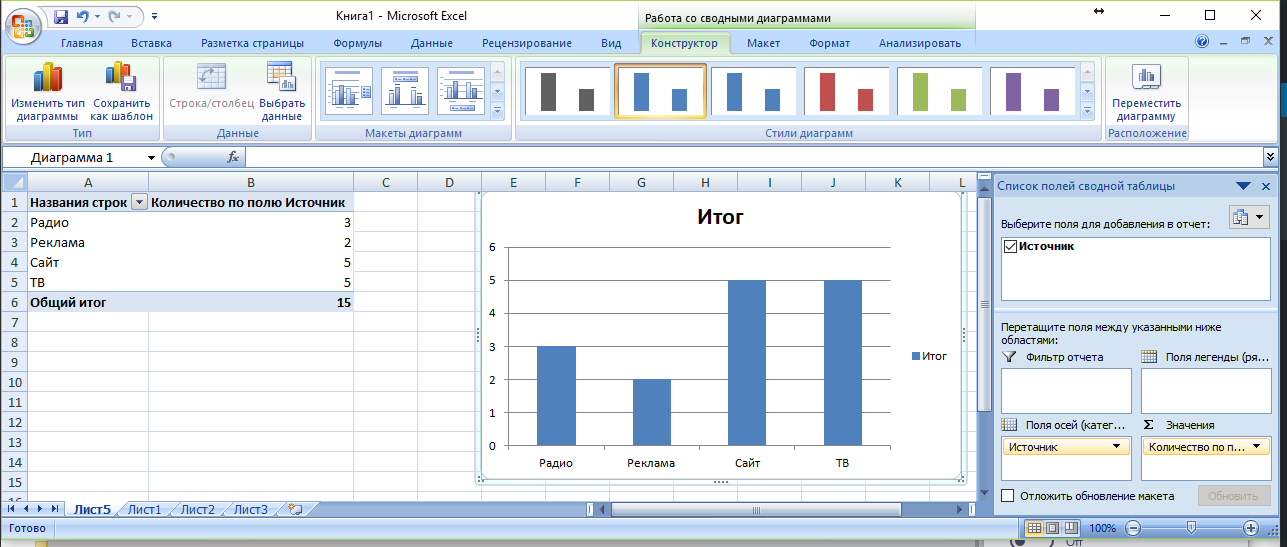В случаях, когда вам приходится иметь дело большими массивами однородных неупорядоченных значений, необходимо быстро и просто проанализировать их частотность. Особенно это актуально в логах источников заявок рекламных кампаний.
Предположим, у нас в CRM есть поле источник, которое заполняется вручную выбором из выпадающего списка. Выгружаем эти значения в Excel и получаем такой вид:
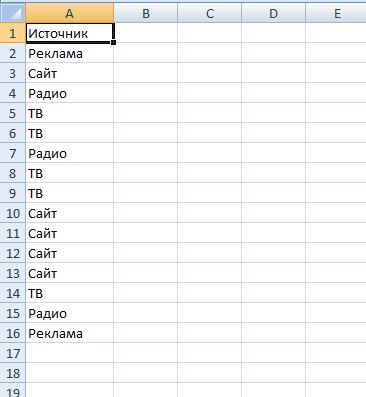
Чтобы проанализировать такой массив из десятков тысяч значений, можно использовать инструмент «Сводная диаграмма». Выделяем нужные для анализа значения, переходим на вкладку «Вставка» и нажимаем на первую кнопку — «Сводная таблица». В выпадающем списке будет также «Сводная диаграмма». Ее и выбираем:
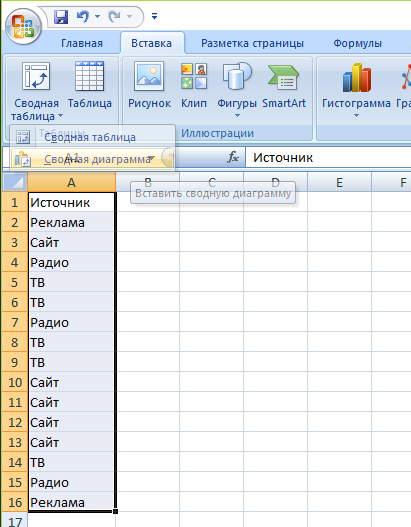
Теперь нам нужно указать, что будет являться исходными данными на сводной диаграмме.
В правой части окна перетаскиваем поле «Источник» в область «Поля осей» (левый нижний квадрант).
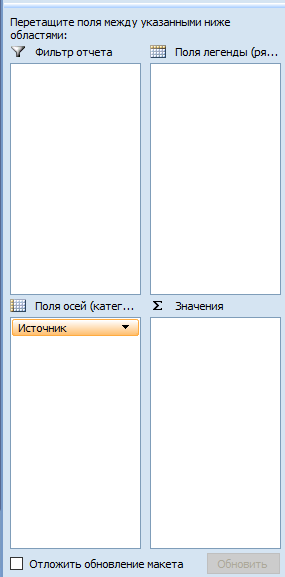
И его же перетаскиваем в «Значения».
И сразу после этого получаем диаграмму и сводную таблицу такого вида:
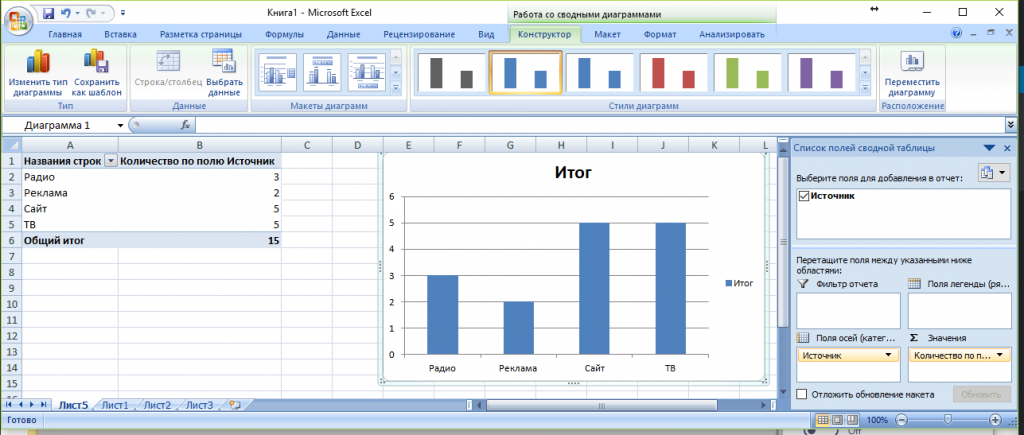
Таким образом можно проанализировать множество интересных частотных явлений.